Kortingen, Loyaliteit & Cadeaubonnen#
Het gebruik van promoties, kortingsbonnen en cadeaubonnen kan de zichtbaarheid van je product vergroten en de verkoop stimuleren. Om deze functie te activeren, ga je naar menu Instellingen in de configuratie en schakel je Kortingen, loyaliteit & cadeaubonnen in onder het gedeelte Prijzen.
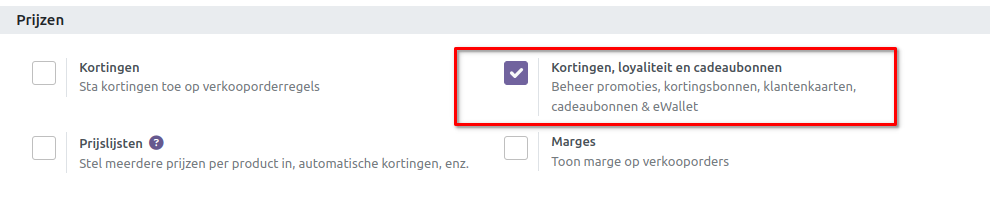
Deze update voegt twee nieuwe keuzemogelijkheden toe aan de vervolgkeuzelijst van het tabblad Producten: Korting & loyaliteit en Cadeaubonnen & eWallet.
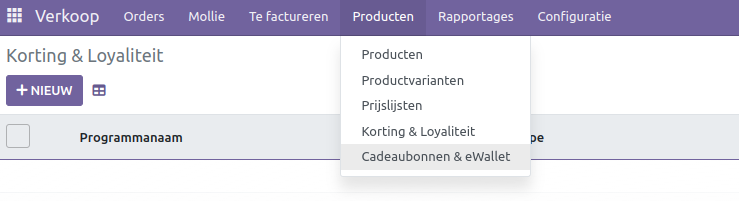
Korting & loyaliteit#
Deze functionaliteit helpt bij het beheren van kortingen en het aanbieden van speciale deals aan loyale klanten. Binnen het venster Korting & loyaliteit worden bestaande promotieprogramma’s weergegeven, inclusief de bijbehorende kortingen, coupons en klantenkaarten.

Hier zijn de details beschikbaar, zoals de naam van het programma, het programma type, items, en website. Je kunt gebruik maken van Filters en Groeperen op om deze gegevens te sorteren en te categoriseren op verschillende criteria. Met de Favorieten optie kun je de meest gebruikte filters en groepen opslaan voor gemakkelijke toegang. Klik op de knop Nieuw om een nieuw programma toe te voegen aan de lijst.
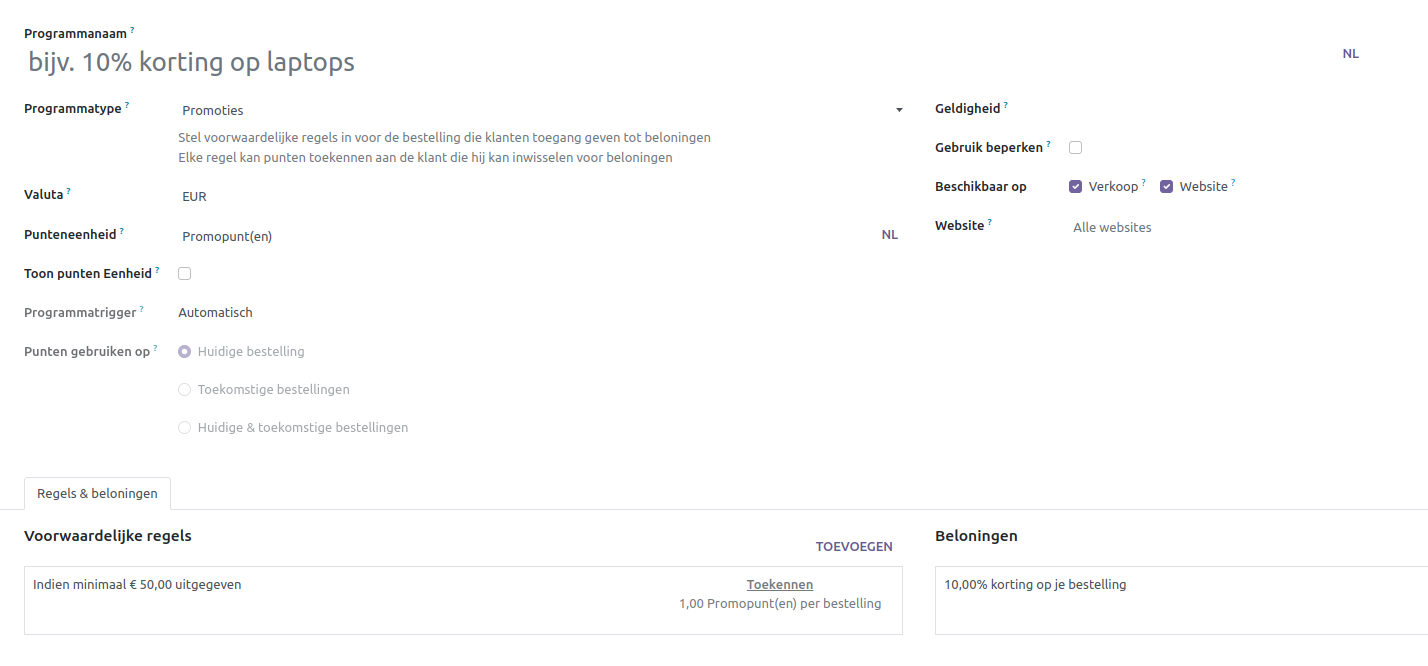
Geef het nieuwe programma een naam in het veld Programmanaam. In de vervolgkeuzelijst Programmatype vind je opties zoals Kortingsbonnen, Klantenkaarten, Promoties, Kortingscodes, Koop X Krijg Y en Kortingsbonnen volgende bestelling, waaruit je het toepasselijke type kan selecteren voor de record. Hierbij een korte uitleg:
Kortingsbonnen: Met kortingsbonnen kun je handmatig kortingscodes genereren en delen. Deze coupons kunnen worden gebruikt in eCommerce of reguliere bestellingen om beloningen te claimen. Je kunt beperkingen instellen voor het gebruik ervan via ‘Voorwaardelijke regels’.
Klantenkaarten: klantenkaarten helpen bij het verzamelen van punten tijdens aankopen, die ze vervolgens kunnen inwisselen voor beloningen bij toekomstige aankopen.
Promoties: met promoties kun je voorwaardelijke regels instellen voor bestellingen om klanten toegang te geven tot beloningen. Elke regel kan klanten punten geven die ze kunnen inwisselen voor beloningen.
Kortingscodes: gebruik een Kortingscodes met voorwaardelijke regels, waarmee klanten voordelen kunnen inruilen.
Koop X Krijg Y: met deze optie kun je klanten belonen met Y artikelen in ruil voor X credits, waarbij één credit wordt toegekend voor elk gekocht artikel.
Kortingsbonnen volgende bestelling: met Kortingsbonnen volgende bestelling kun je een eenmalige couponcode naar de klant sturen om herhalingsaankopen te stimuleren nadat ze een product hebben besteld.
Het veld Punteneenheid wordt automatisch bijgewerkt afhankelijk van het Programmatype (bijvoorbeeld couponpunt(en) voor coupons, loyaliteitspunt(en) voor klantenkaarten, enzovoort). Als je Toon punteneenheid activeert, kun je het aantal beschikbare en gebruikte punten per beloning zien in webportalen en de webshop.
De Programmatrigger wordt automatisch bijgewerkt op basis van het Programmatype. Wanneer de trigger is ingesteld op Automatisch, komen klanten automatisch in aanmerking voor een beloning in hun winkelwagen. Als de trigger is ingesteld op Gebruik een code, ontvangen klanten alleen beloningen wanneer ze een code invoeren. Bovendien wordt het veld Gebruik punten op automatisch bijgewerkt. Definieer de geldigheid, beperkt gebruik, bedrijf, beschikbaarheid, website en verkooppunt.
Op het tabblad Regels & beloningen kun je de voorwaarden definiëren waaronder klanten gebruik kunnen maken van de beloningen. Om regels voor het toekennen van punten te maken en te beheren, klik je op Toevoegen onder Voorwaardelijke regels.
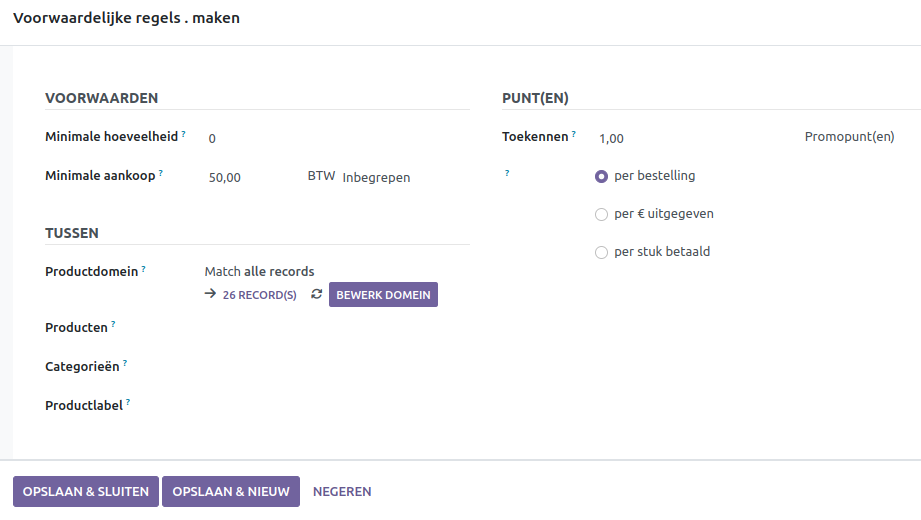
Onder Voorwaarden, geef je de minimale hoeveelheid en minimale aankoop (tarief) op. In het gedeelte Tussen kun je details invoeren met betrekking tot de klanten waarop de regel van toepassing is. Definieer Product Domein, Producten, Categorieën en Product label. Je kunt de beloningspunten en hun details instellen in de sectie Punt(en). Geef het aantal punten op in het veld Toekennen samen met de bijbehorende voorwaarden, zoals per bestelling, per € uitgegeven of per stuk betaald. Klik na het invoeren van deze gegevens op Opslaan en sluiten.
De sectie Beloningen helpt je bij het instellen van extra voordelen (zoals korting) in ruil voor beloningspunten. Klik op Toevoegen onder Beloningen om deze transactievoordelen te beheren.
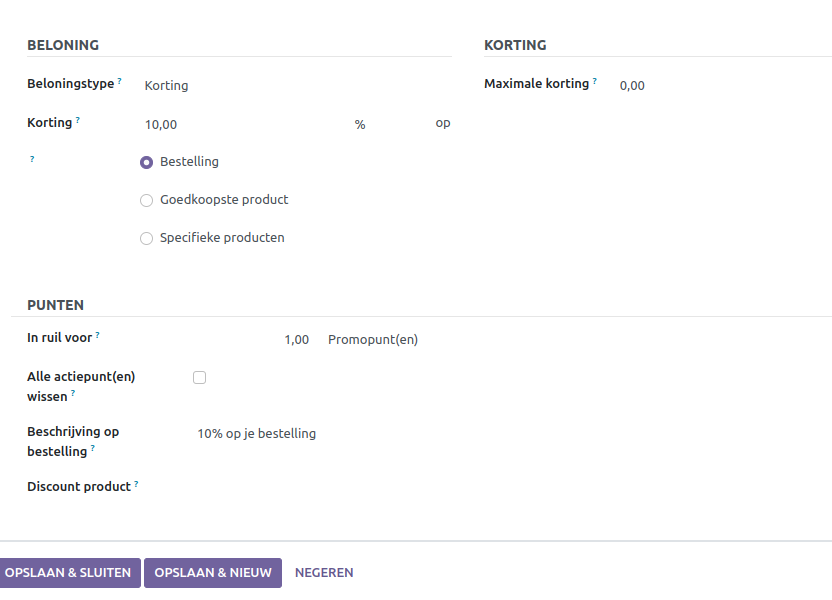
Selecteer het juiste type uit de vervolgkeuzelijst Beloningstype. Met dit attribuut kun je kiezen uit twee opties: Gratis product en korting. Laten we Korting als voorbeeld nemen. Zoals hierboven beschreven, kun je een specifieke kortingswaarde instellen op Bestelling, Goedkoopste producten of Specifieke producten. Geef de maximale korting op in het veld Max. korting.
Met In ruil voor kun je aangeven hoeveel Promopunten de klant moet inruilen om de beloning te krijgen. Nadat je de instellingen voor het wissen van alle Promopunten en de beschrijving op Bestelling hebt ingesteld, kun je op de knop Opslaan & sluiten klikken.
Cadeaubonnen & eWallet#
In Curq heb je een functionaliteit om cadeaubonnen en eWallets aan te maken en te beheren. Zoals hieronder te zien is, toont het platform de programmanaam, het programmatype, de artikelen, de website, het verkooppunt en het bedrijf van alle vooraf geconfigureerde cadeaukaarten en eWallets.
Zodra je op de knop ‘Nieuw’ klikt, wordt een nieuwe formulierweergave geopend.
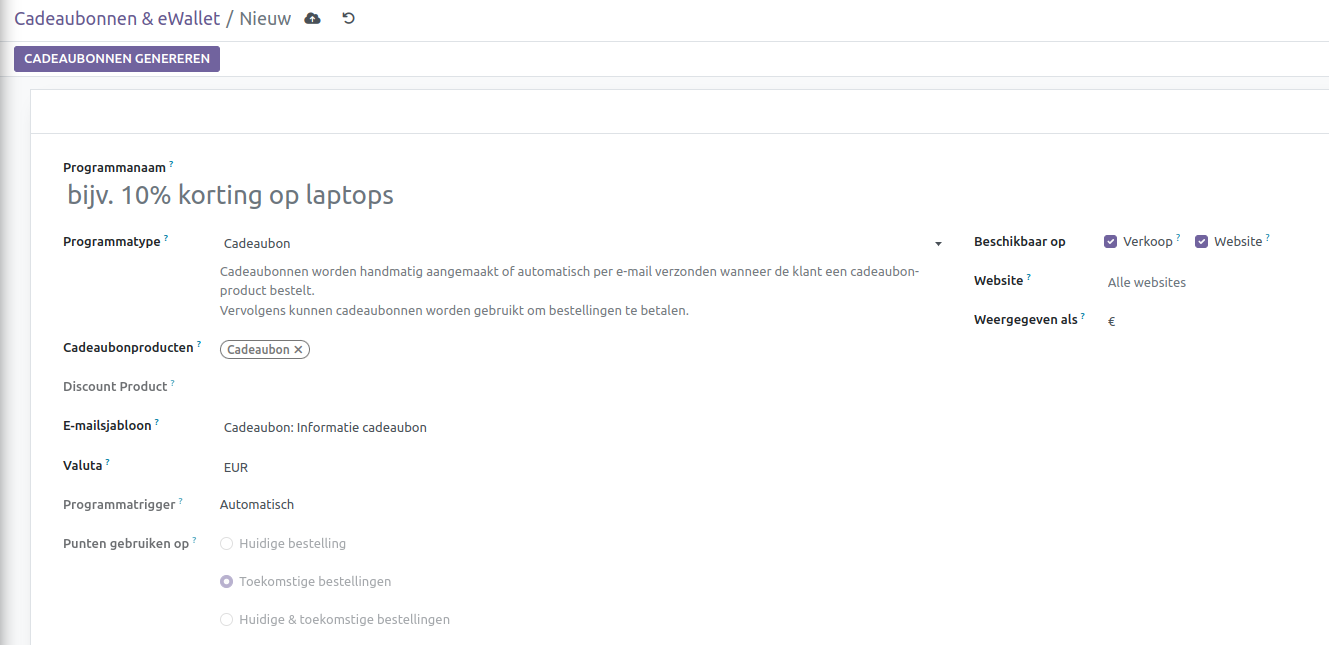
Vul de programmanaam en het programmatype in de daarvoor bestemde velden in. Het programmatype kan Cadeaubonnen of eWallets zijn. Je kunt cadeaubonnen handmatig of automatisch genereren wanneer een klant een product bestelt dat onder de categorie cadeaubonproduct valt. Deze kunnen per e-mail worden verzonden en de klant kan ze later gebruiken om bestellingen te betalen. Voeg de cadeaubonproducten toe in het overeenkomstige veld. Stel een e-mailsjabloon in het daarvoor bestemde veld in om de cadeaubon naar de gekwalificeerde klant te sturen.
Voor beide opties staat de programmatrigger op automatisch waardoor een beloning in het winkelwagentje geactiveerd wanneer klanten in aanmerking komen voor deze cadeaubon of ewallet. Kies via Beschikbaar op het platform waarop de cadeaubon beschikbaar moet zijn. Via Website kun je bepaalde websites uitsluiten. Het veld Weergegeven als kan worden gebruikt om de naam van het item op het portaal weer te geven.
Zodra je de configuratie hebt voltooid, kun je op de knop Cadeaubonnen genereren klikken. Er verschijnt dan een pop-up zoals hieronder weergegeven.
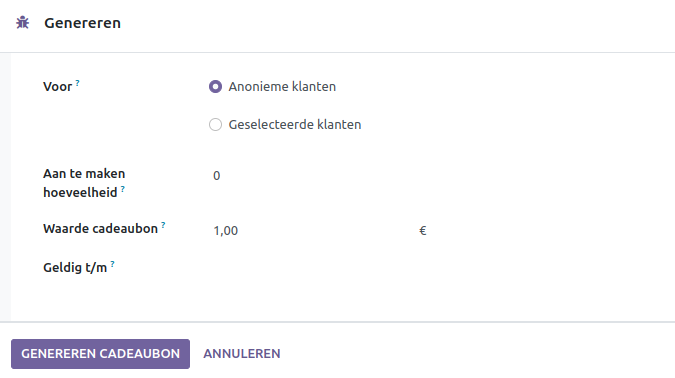
Je kunt cadeaubonnen aanmaken voor zowel anonieme als geselecteerde klanten. Voor geselecteerde klanten kun je hun naam en labels specificeren in de daarvoor bestemde velden. Geef het aantal cadeaubonnen dat je wilt aanmaken op in het veld aan te maken hoeveelheid. De punten die worden toegekend per cadeaubon kunnen worden toegevoegd in het veld Waarde cadeaubon. Gebruik het veld Geldig tot om de geldigheidsduur van de gegenereerde cadeaubonnen in te stellen.
Klik vervolgens op de knop Genereren Cadeaubon. Hiermee worden het aangegeven aantal cadeaubonnen gegenereerd en verzonden naar de geselecteerde klanten. Vanuit de formulierweergave kun je de nieuw aangemaakte cadeaubonnen bekijken met behulp van de slimme knop.
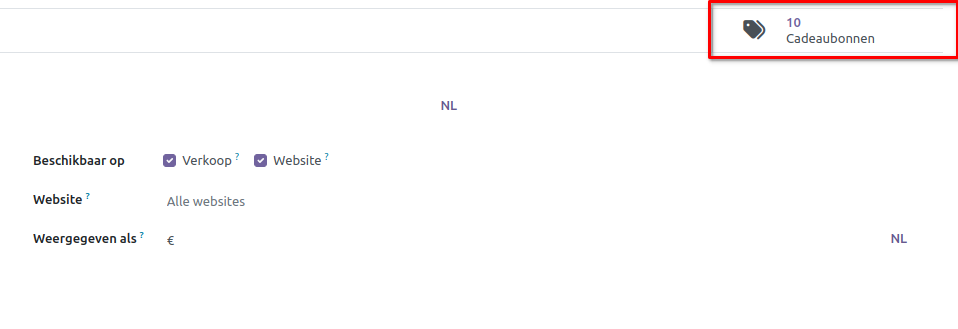
Hiermee krijg je het overzicht met de cadeaubonnen voorzien van een unieke code.
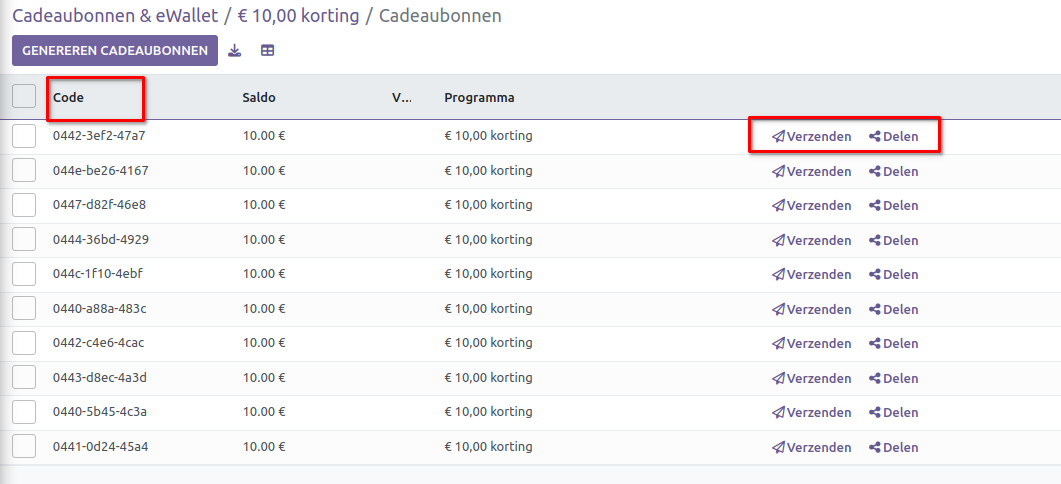
Je kunt de knop Delen gebruiken om de cadeaubon op verschillende platforms te delen. Als je op de knop Verzenden klikt, kun je de cadeaubon naar een specifieke klant sturen.
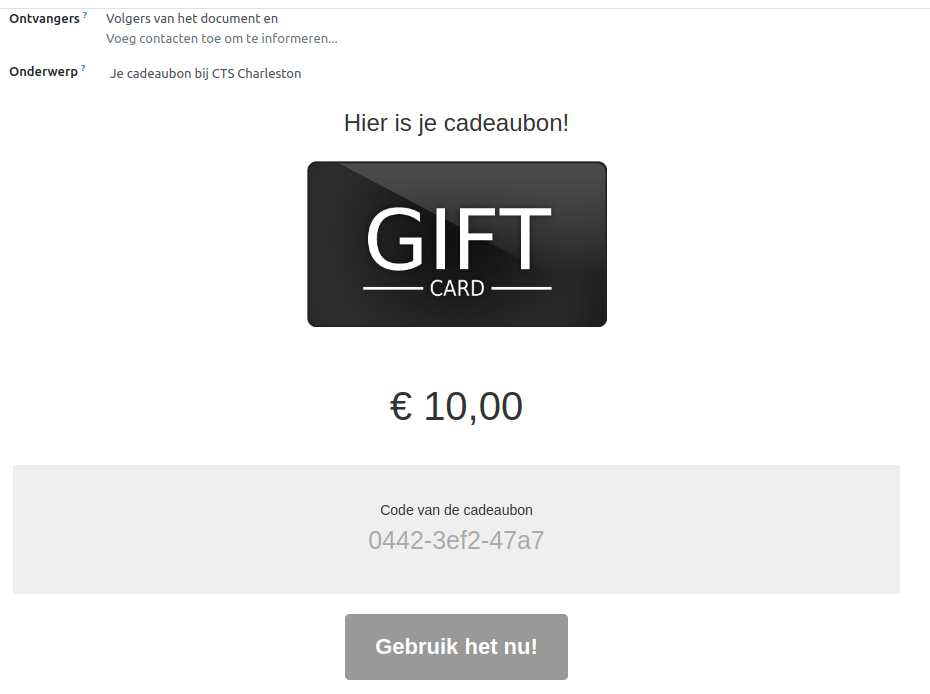
Hier kun je de ontvangers toevoegen en het onderwerp van de e-mail opgeven. Deze automatisch gegenereerde e-mail zal een cadeaubon met een cadeaubon code bevatten. Gebruik de knop “Verzenden” om deze naar de vermelde ontvangers te versturen.
Als je ‘eWallets’ wilt aanmaken, kun je hetzelfde platform gebruiken als dat voor cadeaubonnen, waar je wordt gevraagd om het programmatype eWallet te selecteren. Klanten kunnen eWallets gebruiken om bestellingen te betalen. De configuratie van de eWallets is hetzelfde als die van de cadeaubonnen.
Het totaal aantal eWallets dat met dit programma is gegenereerd, kan worden opgevraagd via de slimme knop in het venster. Je kunt eenvoudig nieuwe eWallets genereren met de knop “eWallet genereren”.
Er wordt een pop-upvenster weergegeven waarin je in de respectievelijke velden Klanten, Klantlabels, Aan te maken hoeveelheid, eWalletwaarde en Geldig tot kunt instellen. Nadat je cadeaubonnen en eWallets hebt aangemaakt, kun je ze via e-mail versturen en op verschillende platforms delen.